Текстовая навигация по группе
Решает те же задачи, что и графическое меню, но в текстовом формате. Хорошее решение для большинства видов бизнеса, когда нужно за один день подготовить сообщество к рекламе.
Подборка из отзывов клиентов в виде скриншотов
Отлично работает в экспертных сферах бизнеса, где клиент приходит на конкретного специалиста.
Причем абсолютно неважно где у вас эти отзывы: на сайте, в другой соцсети, написаны от руки или еще где-то. Вы просто делаете скриншот экрана либо фотографируете написанный от руки отзыв и загружаете его в фотоальбом.
Ссылку на фотоальбом размещаете на стене и закрепляете пост.
Карта сообщества
Подходит только для офлайн-сфер бизнеса, у которых есть физическая точка продажи товаров либо оказания услуг.
Заходим в «Управление сообществом» и на главном экране выбираем вкладку «Адреса»:
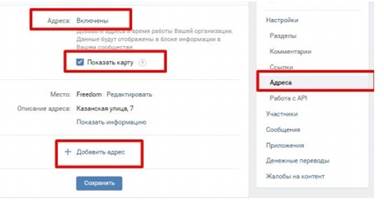
Ставим «Включены», нажимаем «Добавить адрес», заполняем все необходимые поля и нажимаем «Сохранить». Если всё сделали правильно, то на главном экране вашего сообщества увидите карту.
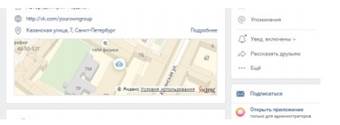
Приложения сообщества
Приложения сообщества — это настройка дополнительных функций для вашего сообщества, которых нет в первичном функционале.
Т.е. это дополнительные модули, закрывающие определенные функции сообщества.
На настоящий момент в каталоге приложений присутствует более 50 приложений под различные бизнес-потребности.
Чтобы ознакомиться с рубрикатором приложений, заходим в «Управление сообществом» — «Приложения» — «Показать все».
|
|
|
Либо же переходим по этой ссылке: https://vk.com/community_apps, читаем описание приложений и нажимаем «Добавить» напротив того приложения, которое нужно.
Одновременно в сообщество можно установить не более 3 приложений. А их выбор зависит от бизнес-задач и стратегии продвижения вашей компании.
Сообщения сообщества
Сообщения сообщества позволяют всем пользователям ВКонтакте общаться напрямую с вашим сообществом, а не с конкретным представителем компании.
Подключаем функцию сообщений сообщества через «Управление сообществом» — «Сообщения» — «Включить».
Ставим галочку «Вывести в левое меню», чтобы нам приходили оповещения, после того как кто-то напишет что-нибудь в сообщество.
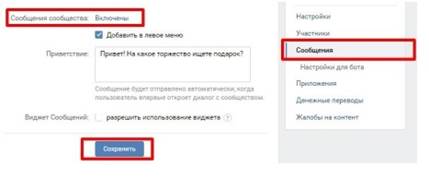
Обязательно пишем приветственный пост, выводящий на диалог.
Например:
● «Здравствуйте! На какое торжество ищете подарок?»
● «Добрый день! На какое число Вам необходимо подобрать тур?»
Этот текст пользователь будет видеть, если нажмет на кнопку «Написать сообщение» в вашем сообществе.
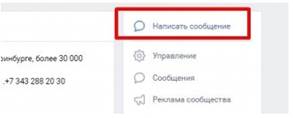
Виджеты сообщества
Наверняка, каждый уже сталкивался с тем, что при посещении того или иного сообщества на главном экране отображается ваше имя и подгружается фотография с аватарки.
|
|
|
Это виджет сообщества. Цель виджета — акцентировать внимание на чем-то конкретном. Это может быть подписка в рассыльщик, переход в диалог с конкретным человеком или сообществом или же ссылка на подборку материалов по какой-то теме.
В виджетах есть возможность персонализации по имени, аватарке и другим переменным, которые подтягивают информацию из профиля человека, зашедшего в сообщество.
Обсуждения сообщества.
Подключить данный раздел можно через «Управление сообществом»: «Разделы» — ставим галочку напротив «Обсуждения».
- Обязательно создаем такие темы, как «Отзывы» и «Ваши вопросы». Каждую из этих тем закрепляем.
- Первая нужна для соц.доказательств и репутационного менеджмента. Вторая — база для контента и обработки часто встречающихся возражений.
- Если не делаете графическое меню, создайте основные навигационные темы. Например, «Каталог», «Условия доставки и оплаты» и т.д.
Ссылки сообщества
Блок также подключается во вкладке «Разделы» при нажатии «Управление сообществом». Данный блок можно использовать несколькими способами.
- Перекрестные ссылки на свои же ресурсы в других соцсетях. Сайт, другие соцсети и т.д.
- Партнерские ссылки на проекты партнёров с условием, что и они размещают ссылки на ваше сообщество.
- Дублирование основных кнопок навигационного меню или разделов сообщества.
Как вы понимаете, можно совмещать эти 3 способа.
|
|
|
Видеозаписи сообщества
Честно, я очень редко использую этот блок при работе с клиентскими проектами, поэтому смог выделить только следующие варианты использования этого раздела:
- Онлайн-трансляции о новинках вашей компании.
- Обзоры товаров либо услуг.
- Инструкции «How-to»: «Как сделать то и то с помощью нашего сервиса».
Блок «Фотоальбомы»
Блок подключается через «Управление сообществом» во вкладке «Разделы».
Если у вас офлайн-точка, то выкладываем фотографии сотрудников, процесс работы, интерьер помещения. Всё, что показывает, что вашей компании можно доверять и она просуществует еще очень долго. Плюс важно показать, в какое место мы приглашаем человека прийти. Так, например, некоторые люди прежде чем пойти в кафе изучают его интерьер и оформление.
Если у вас онлайн-бизнес, то данный раздел можно использовать следующими способами:
- выкладывать товары с нанесенным водяным знаком;
- отзывы из других соцсетей в виде скриншотов;
- различные сертификаты, грамоты, дипломы и т.д.
Блок «Товары»
|
|
|
Блок подключается через «Управление сообществом» во вкладке «Разделы».
Его преимущество состоит в том, что пользователь сразу видит стоимость товара, его фотографии с различных ракурсов и самое главное — целевую кнопку «Написать продавцу».
При нажатии на эту кнопку администратору сообщества приходит сообщение от пользователя «Здравствуйте! Меня заинтересовал данный товар».
Блок «Контакты»
Размещаем ссылки на людей, которые занимаются основными вопросами вашего бизнеса.
Обязательно указываем:
● должность,
● время работы,
● номер телефона (если есть необходимость).
Это позволит сэкономить время и вам и потенциальным клиентам.
Дата добавления: 2019-07-17; просмотров: 205; Мы поможем в написании вашей работы! |

Мы поможем в написании ваших работ!
